Windows 10 系统内置了一套错误报告机制。当您启动应用程序遇到问题时,通常会显示错误信息。这些信息大多具有一定的描述性,能够帮助您初步判断问题所在,例如 “代码执行无法继续,MSVCP140.dll 未找到”。然而,并非所有错误信息都如此清晰,有些错误信息过于通用,以至于在多个应用程序中都可能看到相同的提示。
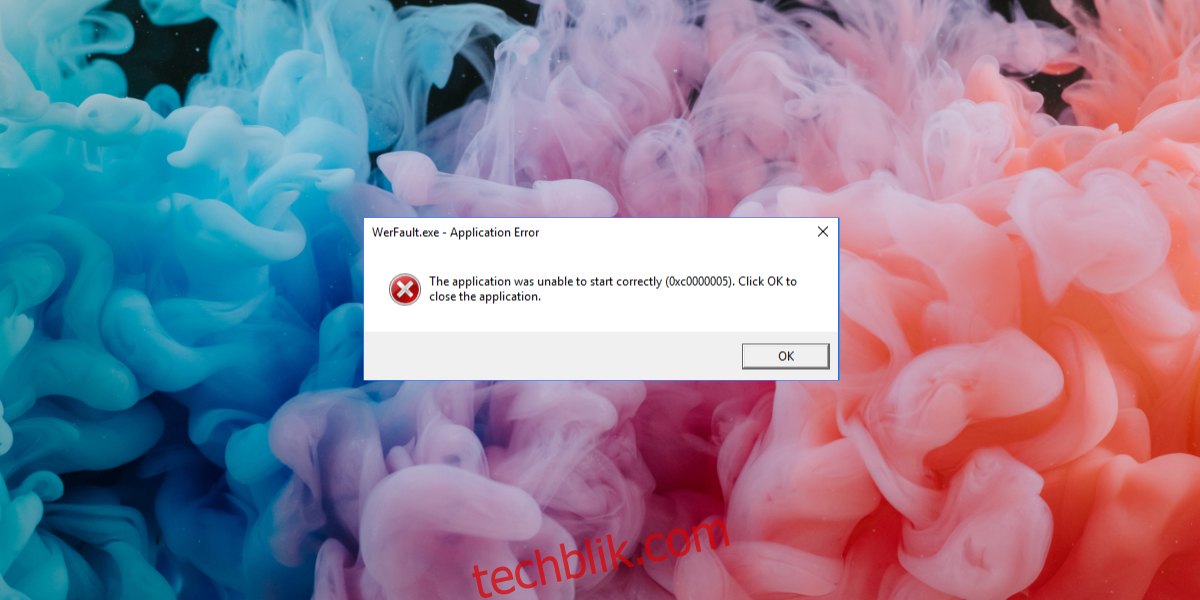
什么是 WerFault.exe 错误?
在 Windows 10 系统中,当您启动应用程序时,可能会出现 WerFault.exe 错误。 这种情况可能发生在您初次安装应用程序后,也可能在使用该应用程序多年后。此错误通常暗示一个或多个底层的 Windows 进程崩溃。它可能只影响单个应用程序,也可能导致所有应用程序都无法正常运行。
解决 Windows 10 上的 WerFault.exe 错误
您可以尝试以下列出的方法来修复此错误。
1. 更新显卡驱动
对于很多用户而言,更新显卡驱动可以有效解决这个问题。
请您打开设备管理器。
展开“显示适配器”选项。
右键单击您的显卡驱动程序,并在上下文菜单中选择“更新驱动程序”。
选择“自动搜索驱动程序”。
安装可用的驱动程序,并重新启动您的系统。
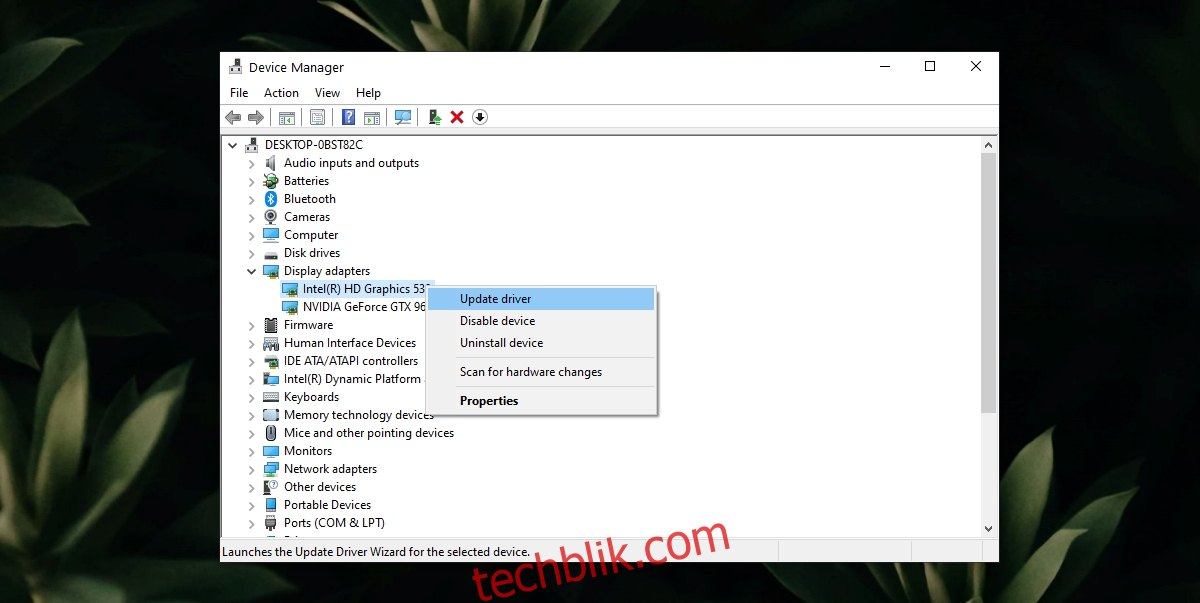
2. 运行 SFC 扫描
如果 Windows 10 系统中的文件或服务出现损坏,您可以通过运行系统文件检查器(SFC)扫描来查找并修复这些问题。
请您以管理员身份打开命令提示符。
输入并运行以下命令:sfc /scannow。
等待扫描完成,并让系统修复损坏的文件。
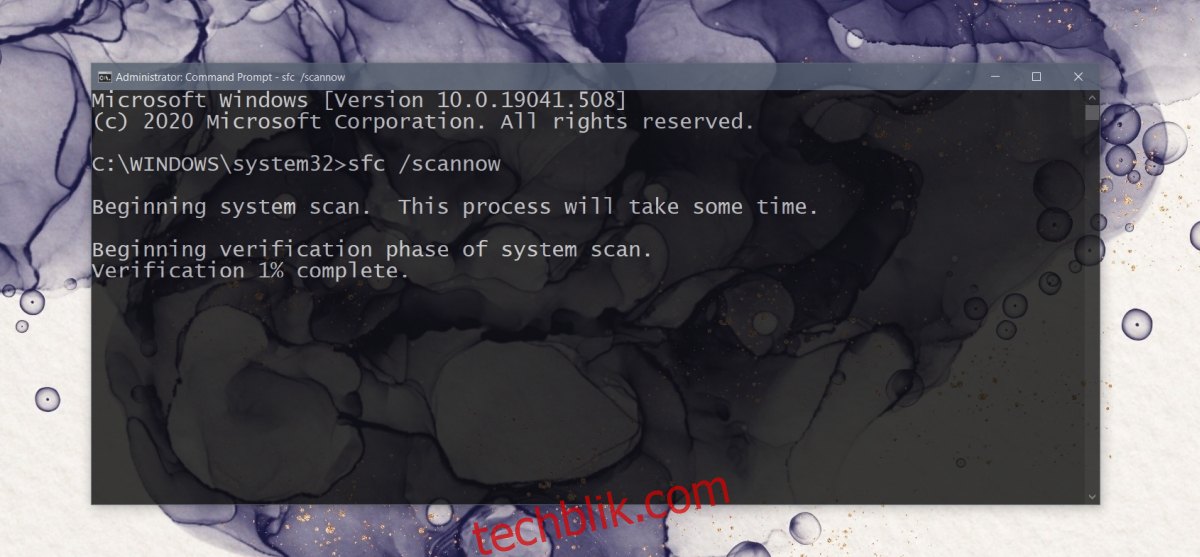
3. 运行内存诊断工具
运行 Windows 内存诊断工具可以帮助您解决 Windows 错误报告服务自身出现的问题。 此工具是 Windows 10 系统自带的。
按下 Win + R 键打开“运行”对话框。
在“运行”对话框中,输入 mdsched.exe 并按下 Enter 键。
选择“立即重新启动并检查问题”选项。
让该工具检测并尝试修复问题。
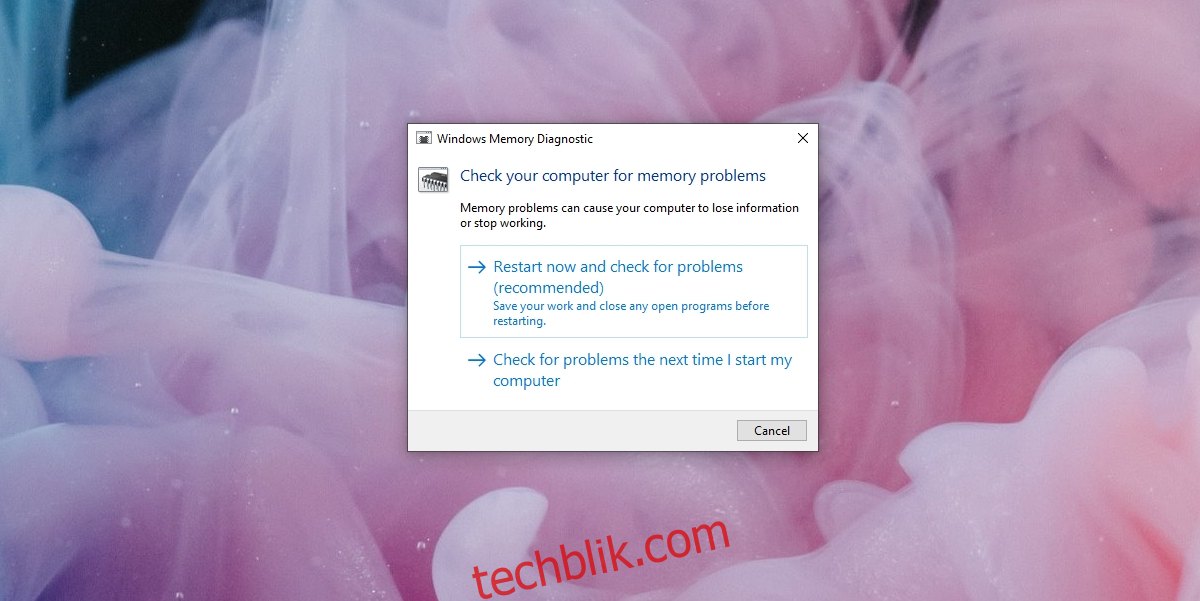
4. 临时禁用 Windows 错误报告服务
如果上述方法均无效,您可以尝试临时禁用 Windows 错误报告服务,然后运行应用程序。 需要注意的是,不建议长时间禁用此服务。 在完成相关操作后,您应当重新启用此服务,并检查系统是否有错误,或者考虑创建一个新的用户帐户。
按下 Win + R 键打开“运行”对话框。
输入 services.msc 并按下 Enter 键。
找到“Windows 错误报告服务”,并双击打开。
在“常规”选项卡中,打开“启动类型”下拉菜单,并选择“禁用”。
点击“应用”和“确定”按钮。
重新启动系统。
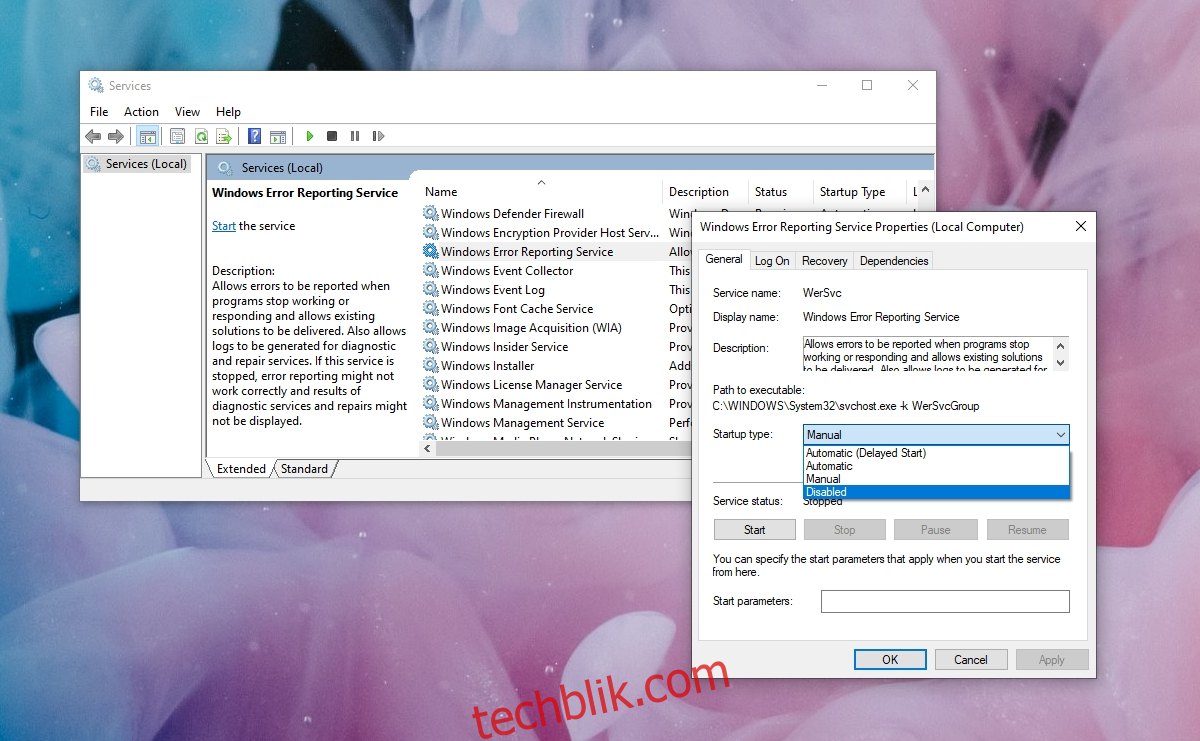
WerFault.exe 错误通常容易修复
通常来说,WerFault.exe 错误并不难解决。 如果问题仍然存在,您可以尝试回滚最近的系统更新,或者创建一个新的用户帐户。 该错误通常不会在新帐户中出现。
虽然您可能需要将数据迁移到新帐户,这可能需要花费一些时间,但这相比重置您的电脑或重新安装 Windows 10 系统来说,要简单得多。